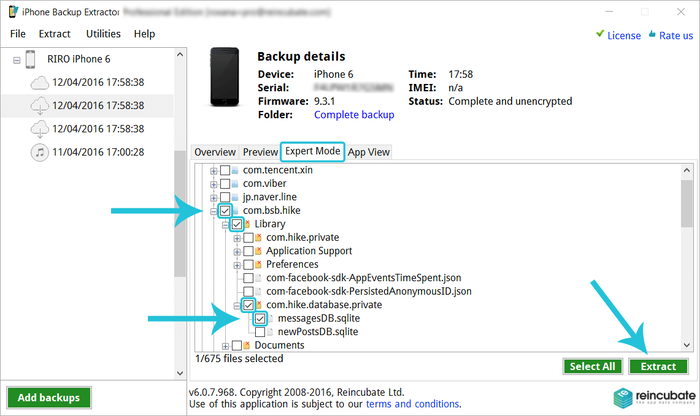Cómo recuperar mensajes de Caminata, Línea, WeChat

Si está buscando sus mensajes Hike, Line o WeChat perdidos o eliminados de su iPhone, ha venido al lugar correcto. A continuación le mostraremos cómo recuperar su historial de conversaciones.
Ni Hike ni Line almacenan su historial de conversaciones en sus servidores, por lo que si pierde esos mensajes no hay otra forma de recuperarlos, aparte de sacarlos de una copia de seguridad. Es fácil y le mostraremos cómo.
Estos son los pasos a seguir para recuperar Hike, Line, WeChat u otros mensajes de aplicaciones de su archivo de respaldo de iCloud con el iPhone Backup Extractor.
Hike, Line o WeChat recuperación de mensajes iOS en 3 sencillos pasos
Comience asegurándose de que tiene una copia de seguridad de iCloud o iTunes que se guardó después del momento en que envió o recibió sus mensajes Hike, Line o WeChat. Necesitará una copia de seguridad de iTunes o iCloud creada antes de perder sus mensajes para recuperar su historial de conversaciones.
Si solo desea recuperar sus mensajes, tenga en cuenta que no necesita restaurar una copia de seguridad en su iPhone, ya que esto sobrescribirá los datos que haya creado más recientemente.
Aquí está nuestra guía paso a paso para recuperar sus conversaciones de caminata, línea o WeChat desde la copia de seguridad del iPhone.
Paso 1. Descargue e instale el iPhone Backup Extractor
Comience descargando e instalando iPhone Backup Extractor . Es compatible con Mac y Windows, y todas las versiones de iOS.
Para extraer su historial de mensajes necesitará una licencia de iPhone Backup Extractor . Puede usar la edición gratuita para ver lo que podría recuperar y recuperar hasta 4 archivos.
Paso 2. Seleccione la copia de seguridad que contiene su historial de mensajes
Puede recuperar conversaciones de Hike, Line o WeChat desde un iCloud o desde una copia de seguridad de iTunes.
Ejecuta iPhone Backup Extractor. Leerá todas las copias de seguridad ubicadas en la carpeta predeterminada de iTunes automáticamente. (Si ha guardado copias de seguridad en un lugar diferente, puede agregar esa ubicación haciendo clic en "Haga clic aquí para agregar copias de seguridad de iTunes"). Si tiene copias de seguridad cifradas de iTunes, deberá proporcionar su contraseña de copia de seguridad en orden para leerlos
Para agregar una cuenta de iCloud, haga clic en el botón + o en el texto que dice "Haga clic aquí para agregar una cuenta de iCloud".
Paso 3. Visualiza y extrae mensajes de caminata, línea o WeChat
Vaya a Preview → Hike / Line / WeChat para obtener una vista previa de los mensajes. Puede elegir qué mensajes desea recuperar y hacer clic en "Extraer".
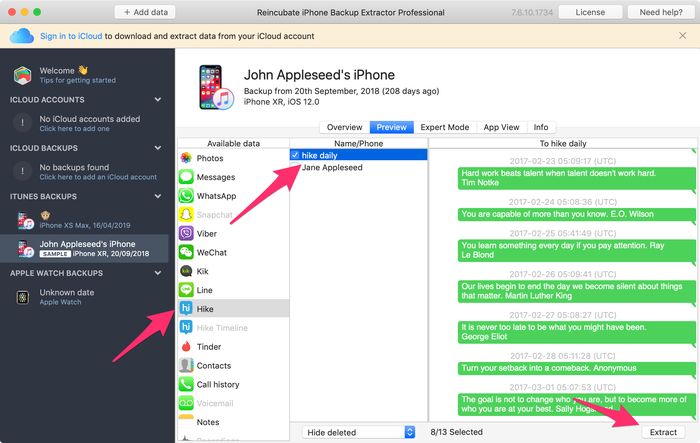
En caso de que tenga alguna pregunta o necesite más aclaraciones, nuestro equipo de soporte estará encantado de ayudarlo.
Bono: cómo extraer la base de datos Hike / Line / WeChat manualmente
Para los usuarios que deseen extraer las bases de datos SQLite que contienen los mensajes, vaya al "Modo experto" para recuperar los archivos de copia de seguridad directamente. Se pueden encontrar en las siguientes rutas:
Caminata:
Application Domains→com.bsb.hike→Library→com.hike.database.private→messagesDB.sqlite![Extracción de archivos de caminata en modo experto Extracting Hike files in expert mode]()
Extracción de archivos de caminata en modo experto Línea:
Application Domains→group.com.linecorp.line→Library→Application Support→PrivateStore→P_ua5e817b6e23cbfb53d3b76c893bcb07f(o un número diferente, la misma longitud, dependiendo del dispositivo) →Messages→Line.sqliteWeChat:
Application Domains→com.tencent.xin→Documents→cdf56bcc95afc9989670168c32ef0125(o un número diferente, la misma longitud, dependiendo del dispositivo) →DB→MM.sqlite